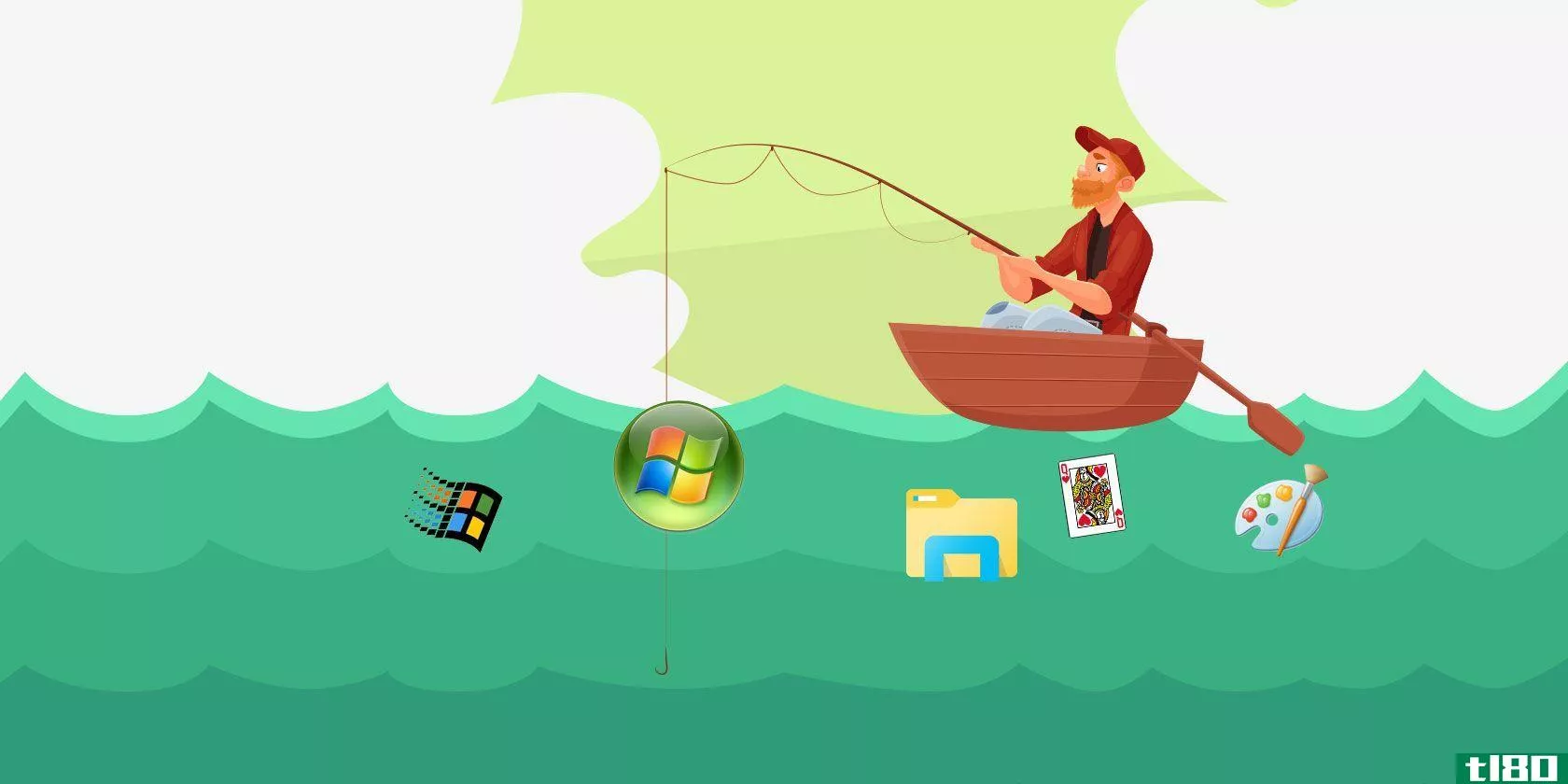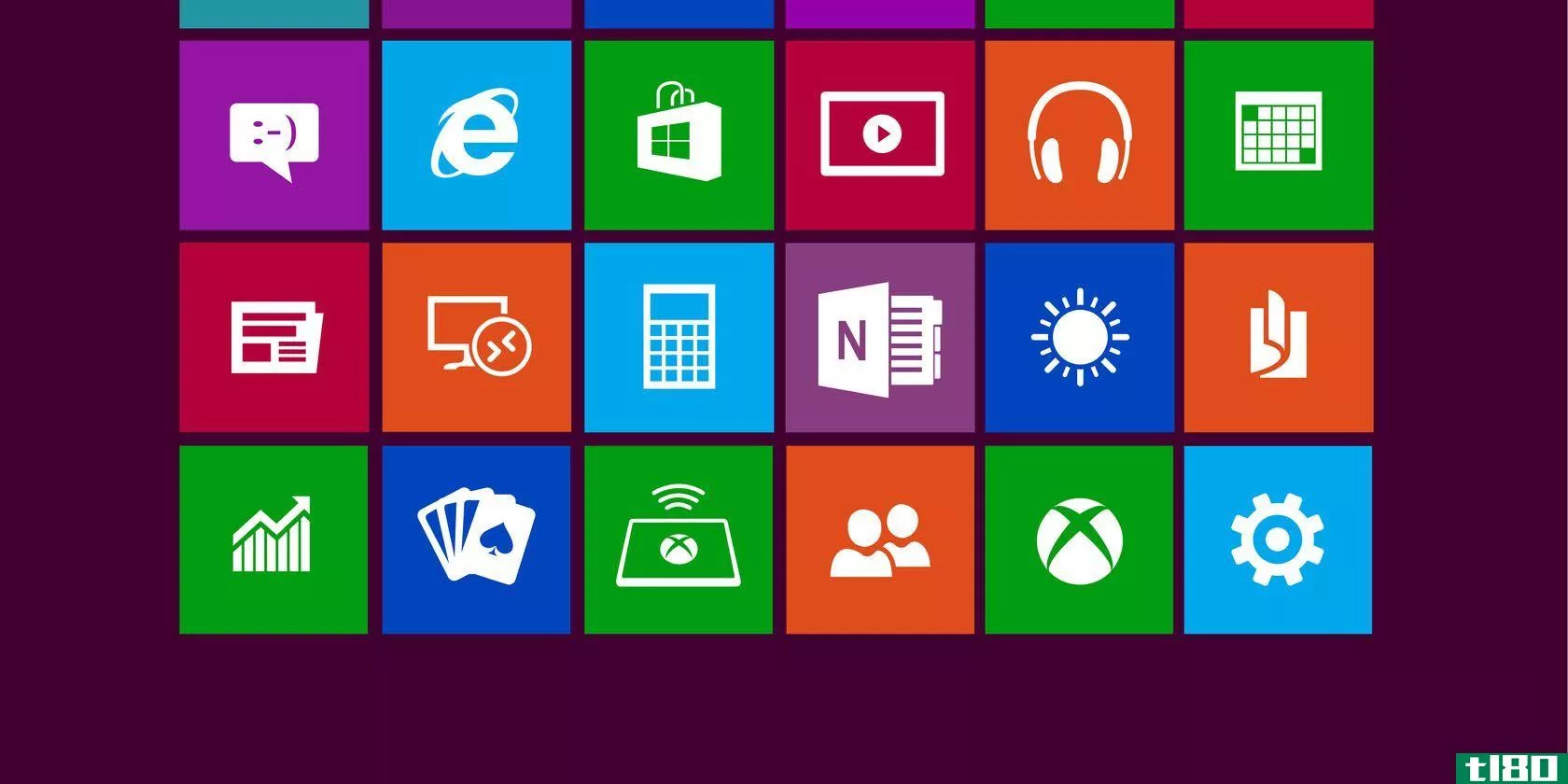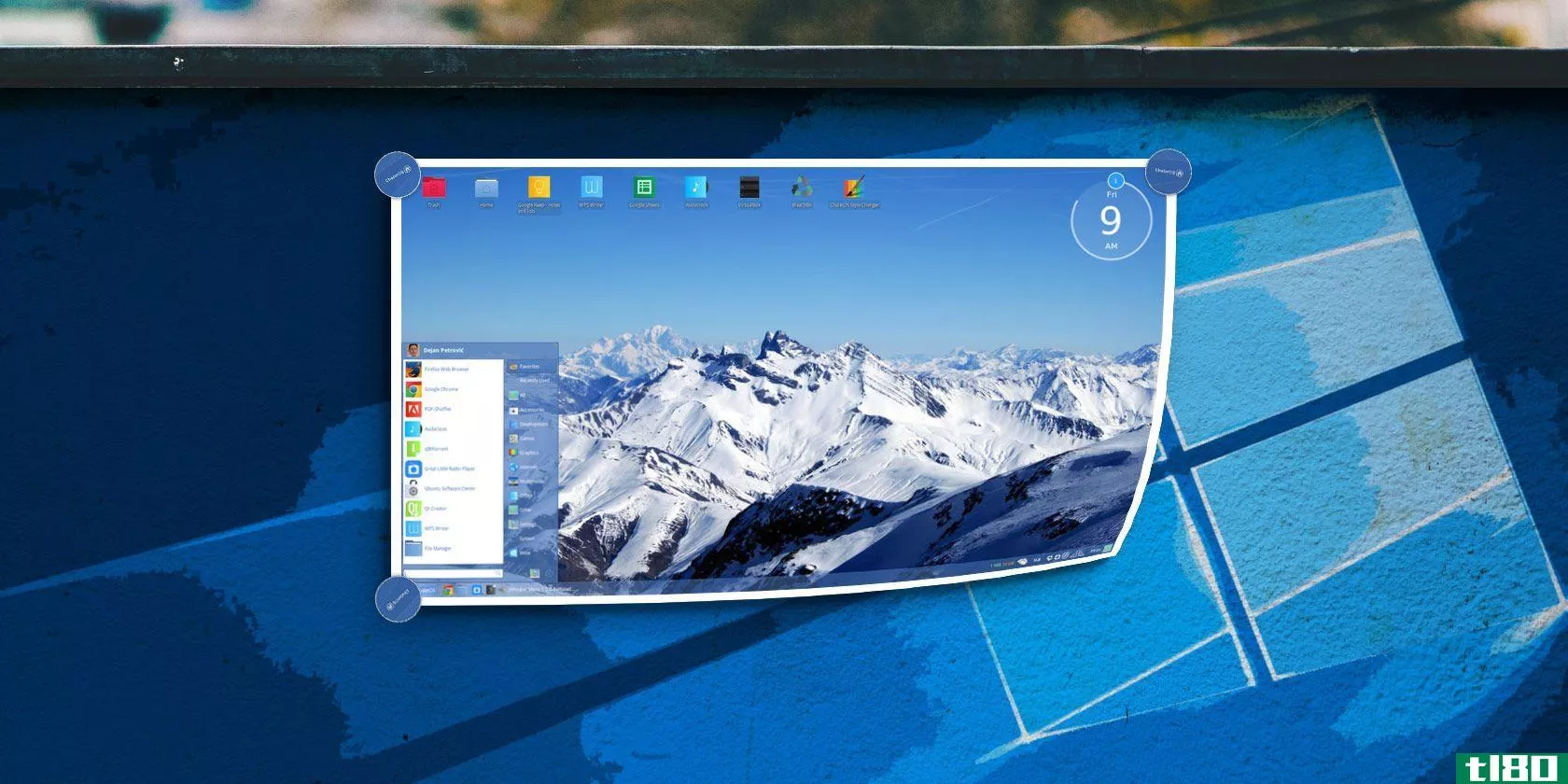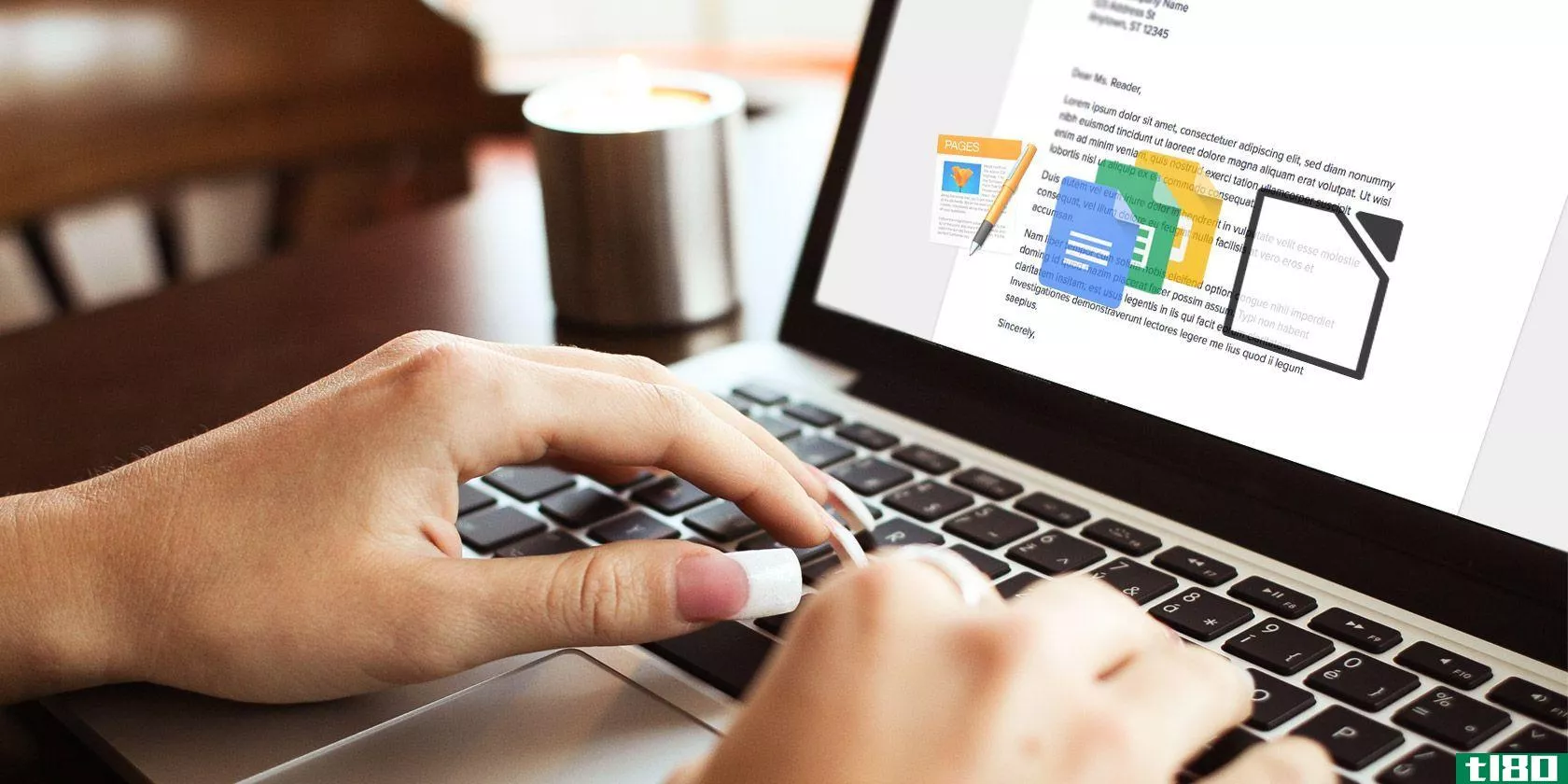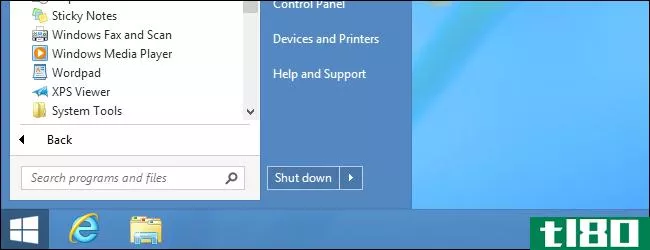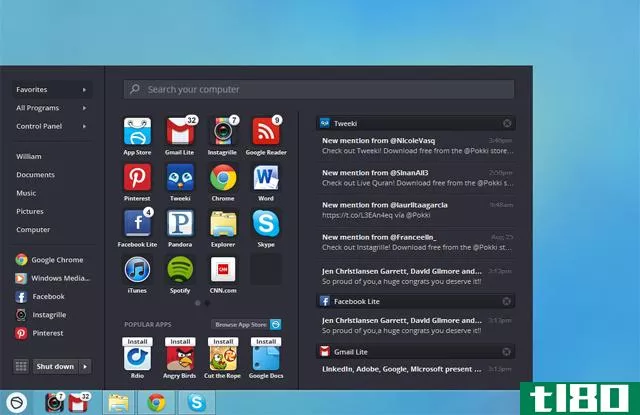7个最佳的windows开始菜单替代品和替代品
你可能一天要和Windows开始菜单交互几十次。它是计算机上所有应用程序、设置和实用程序的中心。你不喜欢和它一起工作吗?
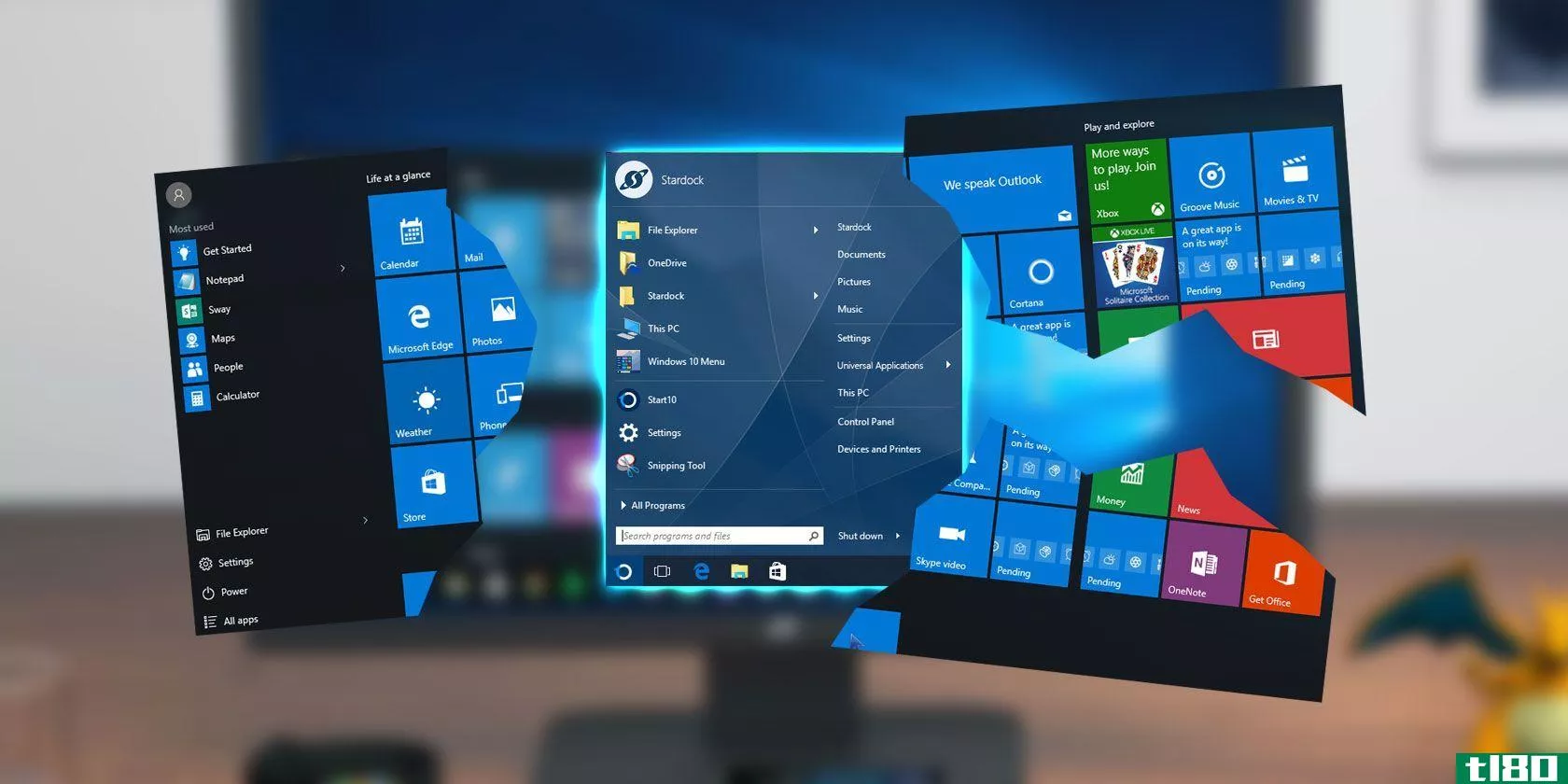
虽然我们很高兴在windows8中退出之后,正确的菜单又回来了,但是您可以始终使默认的Windows功能变得更好。如果你正在寻找新的东西,这里是最好的应用程序,你可以下载来取代或绕过你的开始菜单。
经典贝壳的终结
您可能会在这样的列表中看到Classic Shell,因为它是最流行的开始菜单替代品之一。然而,在2017年12月,Classic Shell的开发者宣布他将不再积极开发该软件。
他以缺少空闲时间和频繁更新windows10为主要问题,将经典Shell的最后一个版本开源。您可以在GitHub上查看源代码,如果您是一个希望保持项目活力的开发人员,甚至可以派生它。
作为用户,这对您意味着什么?Classic Shell不会消失;您仍然可以暂时从官方网站和SourceForge下载它。您的副本将继续工作,但软件在将来将看不到任何更新。这意味着,如果下一个大的windows10更新打破了一些东西,开发人员不会发布一个修复程序。
所以如果你喜欢经典的贝壳,现在就坚持吧。希望,一个新的开发团队将着手这个项目,并创建一个合适的替代者。如果你愿意尝试一些新的东西,可以看看下面的一个类似的选择。我们已经为那些仍然想使用它的人提供了关于经典Shell的部分。
“开始”菜单替换项
如果你对整个“开始”菜单不满意,那么这些应用程序将完全取代它。
0经典shell(不再开发)
当windows8用它的全页开始屏幕让用户感到冷清时,经典的Shell就名声大噪。在它退役之前,它一直是任何想要接近Windows7甚至WindowsXP的开始菜单的人的首选。
您可以使用此工具在三种样式的“开始”菜单之间进行选择。经典风格就像古老的windows98菜单,只有一列。除非你真的怀旧,否则我们无法想象这对现代人有用。带有两列的Classic将windowsxp样式的链接添加到“我的文档”、“控制面板”等。最后,如果您使用过该版本的Windows,那么windows7风格的菜单将是您最熟悉的。
无论您选择哪一个,Classic Shell都支持许多自定义选项。您可以将任务栏上的开始图标替换为自定义图像、更改快速链接等。如果你不关心现代的应用程序或者不喜欢新的程序列表,这是一个获得旧的开始菜单的好方法。只需知道开发人员已经放弃了对它的支持。
下载——经典Shell(免费)
1星背
StartIsBack是一个干净的开始菜单的替代品,这是一个伟大的选择,为人们从经典壳牌来。它为您的「开始」菜单和任务栏图标提供了多种外观。其中包括用于“开始”菜单和任务栏按钮的Windows10和Windows7样式,以及一些不同的“开始”按钮外观。
您还可以修改“开始”菜单的颜色、增加任务栏图标边距和使用较大的图标。
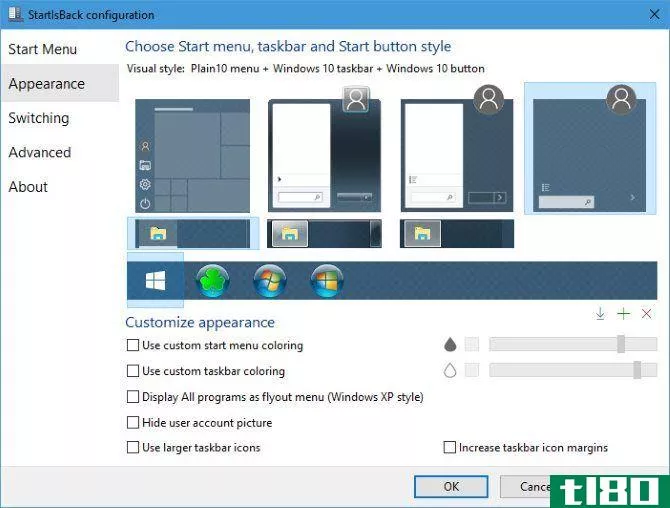
在“开始”菜单上,您可以决定是否在最近的项目中显示现代应用程序、突出显示新程序以及搜索包含的内容。您还可以微调要显示的菜单和链接,如文档、这台电脑和控制面板。这是一个很好的触摸,因为在windows10的最新版本中,超级用户菜单不包括控制面板。
Plain10菜单,结合上面的一些链接,可以让你重新创建Windows7的开始菜单和一些现代的增强功能。如果您需要访问标准的「开始」菜单,您可以使用键盘快捷键(默认情况下为WIN+CTRL)打开它。
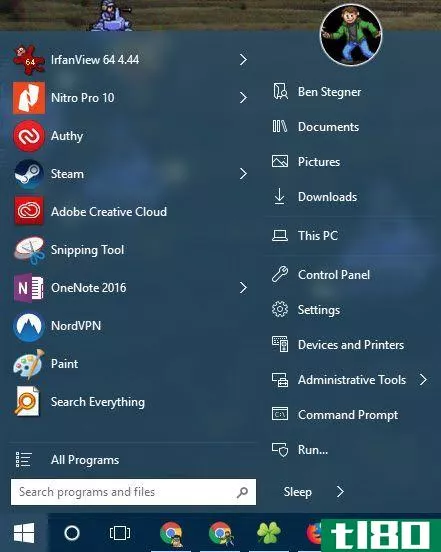
StartIsBack提供全功能30天****。试用后,您可以免费继续使用它,但您不能自定义它,每次重新启动时都必须处理nag屏幕。
下载——StartIsBack(30天****;完整版2.99美元)
2开始10
与StartIsBack类似,Start10旨在通过附加功能恢复熟悉的开始菜单。它可以模仿Windows7的开始菜单,但也提供了自己的现代风格的开始菜单,符合Windows10的审美。如果你真的喜欢默认的windows10开始菜单,你可以保持这种皮肤,仍然受益于Start10的增强功能。
不过,Start10还有其他优惠,值得一试。由于它与Fences(允许您清理桌面)来自同一个开发人员,因此它为“开始”菜单中的程序提供了类似的组织工具。您可以过滤搜索以更轻松地找到您要查找的内容,并在一个位置查看所有已安装的现代应用程序。
无论您想要一个更简单的开始菜单,仍然与Windows10融合,或有您的眼睛上的高级功能,Start10提供了一个引人注目的包。它只适用于Windows10,所以如果您仍在运行Windows8.1,请查看Start8。
下载——开始10天(****30天,购买5美元)
三。开始菜单恢复程序
上述工具的存在是因为人们希望使用经典的开始菜单。但「开始」菜单的复活剂是不同的。它创建了一个开始菜单不像你以前见过的任何东西。它将传统的Windows菜单和应用程序列表与基于tile的windows8和windows10格式相结合。
你可以将平铺固定到任何你喜欢的东西上——将你最热门的应用程序、网站或文件放到菜单上,以便快速访问。单击左侧的某个类别选项卡可跳转到相应的菜单或弹出项目列表。当然,你也可以用它来搜索你的电脑。开始菜单恢复器也很突出,因为它是这个列表上唯一一个为触摸使用优化的工具-完美的混合笔记本电脑。
如果你不喜欢现代的瓷砖界面,这个不适合你。但对于那些谁没有附件,以前的Windows开始菜单,并想尝试不同的东西,你应该真正享受开始菜单复兴。
下载-开始菜单恢复(免费)
开始菜单选项
这些应用程序可以让您执行与“开始”菜单基本相同的功能。如果你想保留“开始”菜单,但不经常使用,试试看。虽然它们不会影响“开始”菜单,因此也不是本文的重点,但用dock替换任务栏是启动程序的另一种选择。
4发射
Launchy已经存在了一段时间,它仍然像以前一样做好它的工作——让你只需几次按键就可以启动程序。安装后,只需按Alt+Space打开程序窗口。它索引了开始菜单中的所有内容,所以输入fir将自动用Firefox填充窗口,快速点击Enter就可以打开它。当然,您也可以通过按Windows键并键入程序名来实现这一点,但是Launchy在两个方面优于这一点。
首先,Launchy将获取应用程序的名称,无论您如何键入它们。键入fox会混淆开始菜单,但Launchy会尽可能匹配文本。第二,您可以扩展Launchy来做更多的事情,而不仅仅是启动程序。使用其设置中的目录选项卡,可以为启动选择要索引的其他目录。添加您最常用的文件夹、音乐或浏览器书签,您可以像搜索程序一样搜索它们。
如果这还不够的话,Launchy还提供了一系列插件,可以添加计算器、任务切换程序和快速电源选项等额外功能。试一试,你电脑上的所有东西都不会超过几下键盘的距离。
下载——Launchy(免费)
5最大启动程序
喜欢Launchy但讨厌输入程序名?MaxLauncher是给你的。这个工具不需要索引你电脑上的所有程序,而是可以让你创建自己的快速菜单,其中包含你最常使用的程序。安装后,您可以将喜爱的应用程序、文件夹和文件拖放到各个按钮。
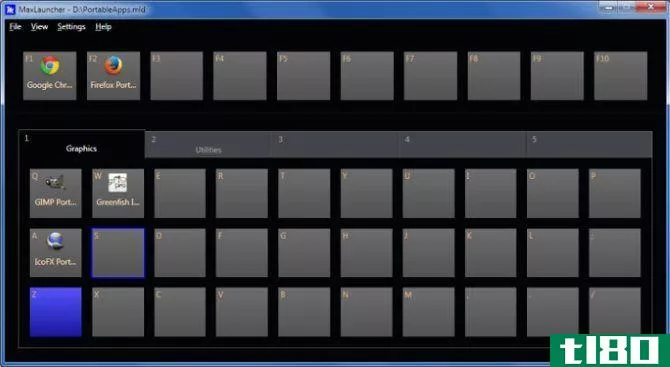
默认的键盘快捷键Ctrl+`(数字行最左边的波浪形键)弹出打开启动程序。您可以在每个MaxLauncher窗口中保留多个选项卡,允许您按类型分隔程序和文件。按数字键可切换到特定选项卡,然后按相应的字母或符号键可打开该程序。有了一点肌肉记忆,这是一个快速的方式打开你的电脑上的任何东西。
下载——MaxLauncher(免费)
6一切搜索
“开始”菜单可以在短时间内搜索大部分计算机。但是对于特定的搜索,或者查找与某个查询匹配的所有文件来说,它不是很好。对于这些,你应该利用一切。一旦你打开它,它索引你的整个文件系统,并产生即时结果,每当你输入一些文本。你不必担心不完整的结果从开始菜单或必应的建议得到的方式。
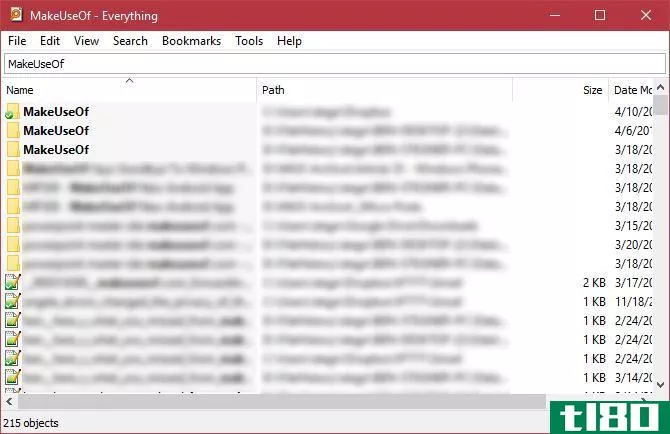
如果一切都不适合你的需要,看看其他可怕的免费搜索工具。
下载——一切(免费)
7别忘了键盘快捷键!
当我们专注于下载来取代开始菜单时,值得一提的是,许多键盘快捷键与上述工具结合使用,如果这是您的目标,那么就不需要开始菜单。Windows有数百个快捷键。
还有一些与“开始”菜单的功能有关:
- 按Windows键打开“开始”菜单。
- Windows键+S打开Cortana,准备键盘输入。
- 使用Windows键+I可立即打开“设置”窗口。
- Windows key+X打开快速访问菜单(又称超级用户菜单),其中包含许多Windows实用程序的快捷方式。
- 快速点击Windows键+R,即可打开“运行”菜单。
如果这些不能满足你的需要,你可以很容易地**自己的键盘快捷键。
如何使用「开始」菜单?
如果你不喜欢默认的Windows开始菜单,你不必处理它!我们已经向您展示了一些替代方法,它们可以让您在不触碰开始菜单本身的情况下执行相同的功能。完全替换允许您自定义“开始”菜单,因此它非常适合您。尝试一下,看看哪一个最能促进你的工作流程!
想在不下载任何东西的情况下从香草开始菜单中获得更多吗?看看最好的自定义和黑客以及如何创建自定义菜单瓷砖。
如果您使用的是开始菜单替代品或替代品,请告诉我们!请在下面的评论中与我们分享您的备选方案、替代方案和快捷方式。
- 发表于 2021-03-12 05:32
- 阅读 ( 251 )
- 分类:IT
你可能感兴趣的文章
7个丢失的windows功能,你可以带回来
...学感谢。然而,自从windows8之后,Aero就不复存在了,它的替代品再次变成了普通的彩色条。 ...
- 发布于 2021-03-13 12:46
- 阅读 ( 207 )
隐藏windows 10开始菜单的应用程序列表
... 一点都不喜欢开始菜单?看看最好的替代品和替代品。其中一些工具,比如Launchy,非常适合替换你刚刚隐藏的应用列表。 ...
- 发布于 2021-03-14 19:20
- 阅读 ( 141 )
7款增强windows默认功能的最佳应用
... Windows文件资源管理器有很多功能强大的替代品,但对于大多数需求来说,它是现成的。谢天谢地,有很多工具可以增强它,而Clover是最有用的工具之一。它只是在文件浏览器窗口的顶部添加了类似Google Chrome的...
- 发布于 2021-03-15 06:08
- 阅读 ( 237 )
chaletos 16评论:从windows切换到linux的最佳操作系统
...,预装的应用程序再次证明了Chaletos16是一个可行的Windows替代品的原因。值得注意的是,ChaletOS带着大量的程序从盒子里出来。此外,这些很可能是你会使用的应用程序,尤其是来自Windows的应用程序。Wine是标准的,它允许您在Lin...
- 发布于 2021-03-15 23:14
- 阅读 ( 210 )
10个快速修复,让你的windows电脑更快
...了获得更好的体验,我们推荐Defraggler,它是内置工具的替代品。这个来自CCleaner**商的实用程序提供了比Windows默认值更多的信息和更快的进程。记住,如果你有一个SSD,你不应该整理你的驱动器! ...
- 发布于 2021-03-16 02:54
- 阅读 ( 234 )
适用于mac的7个最佳免费microsoft office替代方案
...准备好购买微软办公软件,这里是你最好的微软办公软件替代品的Mac是免费的。 ...
- 发布于 2021-03-18 04:11
- 阅读 ( 338 )
系统还原不工作?windows 7和10的5个修复程序
... 在“开始”菜单搜索栏中键入recovery,然后选择最佳匹配项。选择打开系统还原。正如您在下图中看到的,我只有一个系统还原点,这意味着如果这个还原点出现任何问题,我可能会遇到一些麻烦。 ...
- 发布于 2021-03-18 09:44
- 阅读 ( 420 )